Windowsを使っていると、作業の途中で突如セキュリティの警告が表示され、何を押すべきか迷ってしまうことはありませんか?
このガイドでは、長年の現場経験で培った安全確認のコツを交えながら、警告メッセージの種類ごとに意味と対処手順をわかりやすく整理しています。仕組みや専門語をかみ砕いて示すため、不安を抱えたままクリックするよりも安心して一歩ずつ進めることができます。
自分のパソコンを守りつつ快適に使い続けるために、次章のステップを参考にして警告と上手につきあい、安全設定を整えてみてください。
Windowsセキュリティ警告を落ち着いて解決する手順
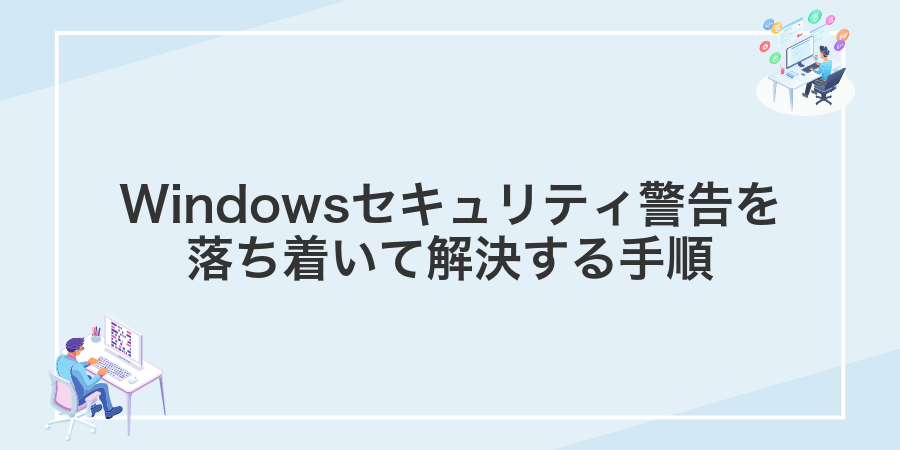
パソコンを使っているときに突然「Windowsセキュリティ警告」が出るとドキッとしますよね。でも落ち着いてひとつひとつ確認すれば、トラブルを未然に防げます。
- 警告の発信元をチェック:画面に表示されている発行元がMicrosoftか、普段使っているソフトかを確認します。
- 警告内容をスクリーンショット:あとで調べるときに役立つよう、表示されたメッセージを画像で保存します。
- Windows Updateの状態確認:「設定>更新とセキュリティ>Windows Update」で最新の更新プログラムが適用されているかを見ます。
- ウイルススキャンを実行:Windows Defenderや手持ちのセキュリティソフトでフルスキャンをかけます。
- セーフモードで再起動:通常起動で不安な場合はセーフモードで起動し、問題の切り分けを行います。
通知からそのまま対処するやり方

Windowsセキュリティ警告が画面の右下にポップアップで届いたとき、その通知から直接アクションを起こす方法です。
このやり方ならいちいち設定画面を探さずに、通知をクリックしてそのまま承認や詳細確認ができるので、急ぎの作業中でもスムーズに進められます。
- シームレスにアクセス:通知をワンクリックで関連画面に移動できる。
- 手順を最小化:複数の設定画面を開く手間が省ける。
- あとから履歴確認:通知センターで過去の警告を見返せる。
①通知バナーをクリックして詳細をひらく
画面右下にポップアップするバナーをクリックして、どんな警告が出ているか詳しく見てみましょう。表示された画面で、どのプログラムやファイルがブロックされたかがわかります。
②脅威の説明を読んで安心ポイントを把握する
警告ダイアログに書かれた文章は、どのファイルや機能にアクセスしようとしているかを明示しています。まずは落ち着いて、何が起ころうとしているのかを正しく読み取ってみましょう。
プログラマーの勘所としては、以下のポイントをチェックすると安心感が得られます。
- 発行元:Microsoftや信頼できるベンダー名なら安心度が高い
- アクセス対象:システムフォルダや個人ファイルかどうかを確認
- タイミング:操作直後なら正当な動作の場合が多い
③推奨される処置ボタンを押す
表示されたダイアログにある「推奨される処置」ボタンを押してください。Windowsが自動で安全な設定に戻したり、怪しい動作をブロックしてくれます。
初学者には少し勇気がいるかもしれませんが、私の経験ではこの操作で問題がほとんど解決しました。気軽にクリックして大丈夫です。
④スキャンが終わるまでパソコンをそっと待つ
Windowsセキュリティによるスキャンが始まると裏側でファイルが次々に点検されています。このあいだはパソコンに余計な負荷をかけないように、スキャンが終わるまでそっと待つのがおすすめです。
進捗を確認したいときは「スタート」→「Windowsセキュリティ」→「ウイルスと脅威の防止」→「スキャンのオプション」で現在のステータスをチェックできます。むやみに操作を中断せずに見守ると安心です。
⑤結果を確認して閉じる
インストールや設定変更が正常に終わったか、メッセージやアプリの動作をしっかり見直してください。
問題なければ右上の閉じるボタンをクリックして画面を閉じます。最後にデスクトップなどに戻ることを確認しましょう。
⑥念のためWindowsを再起動して完了を確かめる
タスクバーのスタートボタンをクリックして電源アイコンを選び、再起動を押します。
シャットダウンと起動が終わったら、セキュリティ警告が再び出ないかどうかをチェックしましょう。
再起動前に開いているファイルやアプリをちゃんと保存しておかないと、データが失われるかもしれません。
設定アプリからじっくり確認して対処するやり方

この方法では設定アプリのWindowsセキュリティ画面を開いて、各保護機能の状態をひとつずつチェックします。慌てずにじっくり確認できるので、警告の原因を落ち着いてつかみたいときにぴったりです。
- Windowsセキュリティのダッシュボードで全体の状況を一か所で把握できる
- ウイルス&脅威の防止、ファイアウォール、アプリ制御など各モジュールを個別に確認できる
- 通知設定を調整すれば不要なポップアップを減らして必要な警告だけを受け取れる
ビルトインの保護機能を信頼してまとめて管理したいときや、何がどのように動いているか丁寧に知りたいときにおすすめのアプローチです。
①スタートボタンを右クリックして設定をひらく
画面左下のWindowsアイコンにカーソルを合わせて右クリックします。
メニューが表示されたら設定を選んでクリックしてください。
タッチ操作の端末ではアイコンを長押しして同じメニューを呼び出せます。
②プライバシーとセキュリティを選ぶ
設定を開いたら左側のメニューを下にスクロールしてプライバシーとセキュリティをクリックしてください。Windows11なら画面右上の検索ボックスに「privacy」と入力してもすばやく飛べます。
③Windowsセキュリティをクリックする
セキュリティのダイアログが出たら、画面中央にある盾アイコンのWindowsセキュリティを見つけてクリックします。これで設定画面が開きます。
④ウイルスと脅威の防止を開く
タスクバーの検索アイコンをクリックして「ウイルス」と入力し、検索結果に出てきたWindows セキュリティを選びます。
開いたWindows セキュリティの画面左側メニューにあるウイルスと脅威の防止をクリックして切り替えましょう。
⑤最新の警告を選んでアクションを実行する
タスクバーの検索ボックスに「Windows セキュリティ」と入力してアプリをクリックします。
左メニューから「ウイルスと脅威の防止」をクリックして保護状況を表示します。
「保護の履歴」をクリックして、検出された警告の一覧を読み込みます。
一覧の一番上にある最新の警告をクリックして詳細画面を開きます。
詳細画面で「隔離」や「削除」「許可」など、警告に合った操作ボタンをクリックします。
許可する前にファイルやアプリの出所をよく確認してください。
⑥保護の履歴で状態をチェックする
保護の履歴を開くと、ウイルスや脅威に対して取られた処理が一覧で並ぶので、検出や隔離の結果をかんたんにチェックできます。
スタートボタンを右クリックして「設定」を選び、「プライバシーとセキュリティ」→「Windows セキュリティ」→「ウイルスと脅威の防止」の順に進み、「保護の履歴」ボタンをクリックします。
リストの各項目を開くと、「隔離済み」「駆除済み」「削除済み」などのステータスが表示されます。怪しいファイル名や日時を見て、狙ったものが対応済みかを確認しましょう。
Windowsセキュリティ警告を味方にして安全レベルをアップするアイデア

| 応用アイデア | 役立ち方 |
|---|---|
| 警告ログの定期チェック | 過去の警告を見返すことで怪しい動きを早期に発見できる |
| 通知レベルの調整 | よく使うアプリは警告オフにして重要な警告に集中できる |
| アプリごとの権限管理 | 信頼できない動作を制限して危険性を未然に防げる |
| 自動スクリプトでの対応 | 決まった処理をスクリプト化してヒューマンエラーを減らせる |
警告をただ受け流すのではなく、こんなふうに活用法を整えておくと、安全レベルがぐんとアップします。日々の操作の中で少しずつ設定を見直して、警告を頼もしい相棒にしていきましょう。
定期スキャンを自動にして毎日ほっとする

定期スキャンを自動に設定すると、忙しい毎日でもウイルスチェックのことを忘れて安心できます。Windows11の標準機能「Microsoft Defender」なら、面倒な操作は不要でスケジュールだけ組めばOKです。
- 標準機能だけで賢く運用:追加ソフトなしでWindows自身が毎日スキャンを実行します。
- 開発フォルダは除外可能:ビルド中にスキャンが走らないよう、ソースコードフォルダを外せます。
- アイドル時間に動かす:夜間や休憩中に自動実行すれば動作の遅延を感じにくいです。
Windowsセキュリティアプリでスケジュールを設定する
スタートメニューで「タスクスケジューラ」を検索して起動します。
「タスクスケジューラ ライブラリ」から「Microsoft」「Windows」「Windows Defender」を順番に開き「Windows Defender 定期スキャン」を探して右クリックします。
「プロパティ」を選び「トリガー」タブ内の「新しいトリガー」をクリックして、実行タイミングを毎日や毎週に設定して「OK」を押します。
「全般」タブで「最上位の特権で実行」にチェックを入れたまま「OK」で保存すれば完了です。
省電力時もスキャンが走るように電源設定を調整する
スタートボタンをクリックして設定アイコンを選び、「システム」→「電源とバッテリー」を開いてください。
タスクスケジューラを起動し、左側で「タスクスケジューラライブラリ」→「Microsoft」→「Windows」→「Windows Defender」を開いてください。
「Microsoft Defender Scheduled Scan」を右クリックしてプロパティを表示し、「条件」タブのバッテリーモードでの開始を許可」にチェックを入れてからOKを押します。
ノートPCによっては省電力設定がBIOSで優先される場合があるため、動作しないときはBIOS設定もあわせて確認してください。
週末にログを見て安心を確認する
WindowsキーとRキーを同時に押して「ファイル名を指定して実行」を呼び出します。
実行ボックスにeventvwr.mscと入力してEnterキーを押します。
左側のメニューから「Windowsログ」→「セキュリティ」を選びます。
右側の「現在のログのフィルター」をクリックし、日付範囲を週末に絞って適用します。
警告履歴をメモ代わりにしてトラブルの芽を見つける

警告履歴はWindowsのイベントビューアーに溜まった小さなメモのような存在です。定期的に「セキュリティ」「システム」「アプリケーション」のログを開き、警告レベルで絞り込むと、何度も起こるちょっとした異常に気づきやすくなります。
こうして集めた履歴を見返すと、特定のドライバーが同じタイミングで警告を出している原因や、起動直後のアプリで繰り返し起きる小さなエラーの芽を早めにキャッチできます。
履歴タブを開いて日付で並べ替える
タスクバーの検索ボックスに「Windowsセキュリティ」と入力してアプリを起動します。
左側メニューからウイルスと脅威の防止をクリックします。
「保護の履歴」一覧の上部にある「日付」列をクリックすると、新しい順に並び替えられます。もう一度クリックすると古い順に戻せます。
同じファイル名が繰り返し出ないかチェックする
警告が出ているフォルダをエクスプローラーで開き、表示タブから「詳細」を選択します。ファイル名列をクリックして名前順に並べ替えると、同じ名前が並んでいないかすぐにわかります。
同じ名前のファイルが見つかったら、更新日時をチェックしましょう。古いファイルは誤起動の原因になるので、削除するか別名にリネームすると安心です。
署名作業を繰り返すと同じ名前のまま古いバージョンが残ることがあります。署名済みだけを別フォルダにまとめると、最新ファイルだけ実行できるようになります。
怪しいソフトをアンインストールして再発を防ぐ
不要なソフトが残ったままだとセキュリティ警告がまた出やすくなります。ここでは、あやしいソフトをきれいに消して、再発をしっかり防ぐ方法をやさしく紹介します。
Windowsキー+Iを押して「設定」を開き、アプリをクリックします。
「アプリと機能」一覧からあやしい名前や見覚えのないソフトを探して、項目右側の「アンインストール」を押します。
表示されたウィザードにしたがって「次へ」→「アンインストール」を選び、完了メッセージが出たら閉じます。
管理者権限がないとアンインストールできないことがあります。必要なら管理者アカウントでログインしてから進めてください。
開発者モードを使う前の安全スイッチの入れ方

開発者モードをオンにするとシステムの深い部分にアクセスできるようになりますが、安心して使うにはちょっとした前準備が欠かせません。
実体験から言うと、復元ポイントがもっとも頼れるバックアップになります。ほかにもセキュリティ機能の見直しやウイルス対策の更新を済ませておくと、不測の事態にも落ち着いて対応できます。
- 復元ポイントの作成:システムを元に戻せる安心感が得られます。
- WindowsUpdateの確認:最新パッチを当ててセキュリティを強化します。
- SmartScreenとUACの設定チェック:意図しないプログラム実行を防ぎます。
- ウイルス対策ソフトの更新:最新定義で挙動を監視します。
こうした下地を整えるだけで開発者モードを有効にしたあともトラブルをぐっと減らせます。
設定アプリで開発者モードをオンにする前にリアルタイム保護を確認する
開発者モードをオンにする前に、Windowsセキュリティのリアルタイム保護が有効かどうかをチェックしましょう。無効のままだとマルウェアに狙われやすくなるので、まずは安全確認です。
タスクバーの🔍アイコンをクリックして「Windowsセキュリティ」と入力し、表示されたアプリを選びます。スタートメニュー>設定>プライバシーとセキュリティ>Windowsセキュリティからも開けます。
Windowsセキュリティの左メニューから「ウイルスと脅威の防止」を選びます。
「リアルタイム保護」の項目がオンになっているか確かめます。もしオフならスイッチをクリックして有効化しましょう。
開発者モードを有効にするとシステムへのアクセス権限が増えるので、リアルタイム保護は必ずオンにしておくと安心です。
プロジェクトフォルダーを除外リストに追加する
画面左下のスタートボタンを右クリックして、「Windows セキュリティ」をクリックします。
「ウイルスと脅威の防止」を選び、「設定の管理」をクリックして詳細オプションを表示します。
「除外」までスクロールし、「除外を追加または削除」をクリックします。
「フォルダーの除外」をクリックし、プロジェクトフォルダーの場所を指定します。
表示されたエクスプローラーでプロジェクトフォルダーを選び、「フォルダーの選択」をクリックします。
除外リストにプロジェクトフォルダーが表示されたことを確認して完了です。
除外したフォルダーはウイルススキャンの対象外になります。大事なデータやシステムフォルダーは誤って追加しないよう注意してください。
作業後は開発者モードをオフに戻しておく
Windowsキー+Iで設定を開いてください。
「更新とセキュリティ」を選択し、左側の「開発者向け」をクリックします。
開発者モードのスイッチをクリックして「オフ」に切り替えます。
設定を閉じて終了です。
管理者権限が必要なので、操作できない場合は管理者アカウントでサインインしてください。
よくある質問

Windowsセキュリティ警告が急に出てびっくりしました。どうして表示されるのでしょうか?
- Windowsセキュリティ警告が急に出てびっくりしました。どうして表示されるのでしょうか?
-
ユーザーアカウント制御(UAC)が働いて、アプリがシステムを変更しようとすると安全を確かめるために警告を出します。プログラミング中にツールを実行したときや、新しいソフトをインストールするときによく見かける動きですので、驚かずに続けて大丈夫です。
警告画面にある「発行元」や「プログラム名」の情報って何を確認すればいいですか?
- 警告画面にある「発行元」や「プログラム名」の情報って何を確認すればいいですか?
-
まずは「発行元」が信頼済みかどうかをチェックしましょう。Microsoftが署名していれば「信頼された発行元」と表示されます。自作ツールは自己署名証明書がないと「不明な発行元」になるので、自分で署名したかどうかを覚えておくと安心です。
信頼できるアプリなのに「不明な発行元」と出ました。どうすれば警告を減らせますか?
- 信頼できるアプリなのに「不明な発行元」と出ました。どうすれば警告を減らせますか?
-
自己署名証明書を作成してアプリに署名すると警告が「検証済みの発行元」に変わります。プログラマーならではの方法ですが、開発用にOpenSSLやMakeCertで証明書を作って試してみると、テスト環境での安心感がぐっと増します。
毎回表示される警告を二度と出さない方法はありますか?
- 毎回表示される警告を二度と出さない方法はありますか?
-
ショートカットのプロパティを開いて「管理者として実行する」にチェックを入れると、同じアプリなら次回からは確認なしで動かせます。ただし管理者権限で動かすので、余計な操作をしないように注意が必要です。
警告が消えないときはどうすればいい?
どうしてもセキュリティ警告が消えないときは、管理者権限で実行中の保護機能を一時的に休ませる方法がおすすめです。例えば、UAC(ユーザーアカウント制御)のスライダーを少し下げたり、Windows Defender SmartScreenをオフにしたりすることで、警告のループを突破できます。
注意点として、これらの設定変更は信頼できるアプリだけで行い、作業が終わったら必ず元に戻してください。実際の現場では、一度だけ一時オフにしてインストーラーを通し、すぐに設定を戻すことで安全とスムーズさを両立しています。
フリーソフトを入れたあとに警告が増えたけど大丈夫?
フリーソフトを入れたあとに警告が増えると「なんだか危ないかも」と心配になりますよね。でもWindowsは初めて見かけるプログラムに対して、悪意あるものではないかをいったん確認しているだけです。
警告の多くはSmartScreen(スマートスクリーン)とWindows Defenderのしくみから来ています。ダウンロード数や利用実績が少ないアプリには、まだ信頼度が低いと判断してポップアップを出すようになっているんです。
配布元が公式サイトだったり、開発者の署名が入っていたりすれば、警告を無視して実行しても安全なことがほとんどです。どうしても気になるときは、ファイルを右クリック→プロパティで発行元情報を確認してみてくださいね。
オフラインのままスキャンしても意味はある?
オフラインスキャンはシステム起動前にウイルスを検出するから意味があります。通常のスキャンでは起動中のマルウェアが隠れることがありますが、オフラインなら実行前の状態を丸ごと調べられます。特にルートキットやブートキットと呼ばれる悪質なプログラムに対して効果抜群です。
実際にトラブル対応をしていたとき、何度もスキャンしても見つからなかった隠れたファイルがオフラインスキャンで一発検出されたことがあります。通常スキャンで不安が残るときは、迷わずオフラインスキャンを試してみてください。
警告を全部オフにしてもいい?
すべての警告をポンとオフにするのは、画面上のウインドウがパタパタ消えて快適そうに見えます。でも実はパソコンの安全装置をぜんぶ切ってしまうようなものなので、知らない間に危ないプログラムが動き出しても気づかなくなってしまいます。
開発やテストで「一時的に特定の警告だけサクッと止めたい」場合は、グループポリシーやレジストリで個別に設定する方法がおすすめです。全部オフよりちょっと手間ですが、必要な警告は残せるので安心感が違います。
再起動のメッセージは無視しても平気?
パソコンが更新やソフトの導入を終えたあとに「再起動してください」というメッセージが出ると、つい「あとで」にしたくなりますよね。急いでいるときほど先延ばししたくなるお気持ち、とてもわかります。
ただし、更新内容が完全に反映されないと、セキュリティの穴がそのまま残ってしまう
Windowsセキュリティ警告に慌てず、まず通知の詳細を確認してアプリの発行元や証明書をチェックします。次に最新のWindowsUpdateとウイルス対策定義を適用してシステムを整え、安全が確保できるか確かめます。問題が解消しない場合は管理者権限で設定変更や証明書のインストール、PowerShellを使ったレジストリバックアップなどを試しましょう。 ここまでの手順を通じて慣れておくと、将来のセキュリティ警告にも自信をもって対処できるようになります。安心してWindowsを使いこなし、楽しいPCライフを送ってください。まとめ

